
时间:2021-04-03 18:26:01 来源:www.win10xitong.com 作者:win10
win10系统对于大家来说都非常熟悉了,在使用的时候会遇到各种问题,就像Win10电子邮件账户如何删除的情况。有不少平时很懂系统相关的网友也许也不知道如何处理。如果你暂时身边没有懂这方面的人才处理这个Win10电子邮件账户如何删除问题这样的步骤就可以解决:1、首先在打开的win10系统点击左下角的开始菜单,然后点击菜单窗口的邮件应用打开进入。2、在选择左侧的账户功能进行点击就行了。没看懂的话就再认真的看下下面的Win10电子邮件账户如何删除的详尽处理手法。
1.首先单击open win10系统左下角的start菜单,然后单击菜单窗口中的mail应用程序打开并输入。
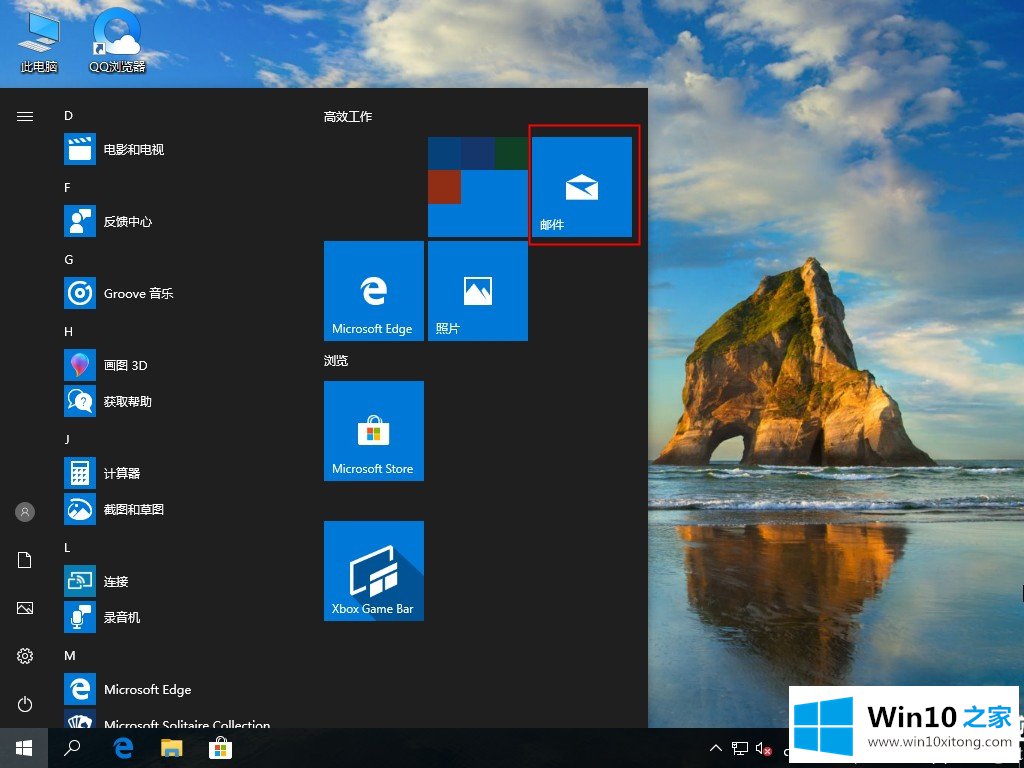
2.点击左边的账户功能。
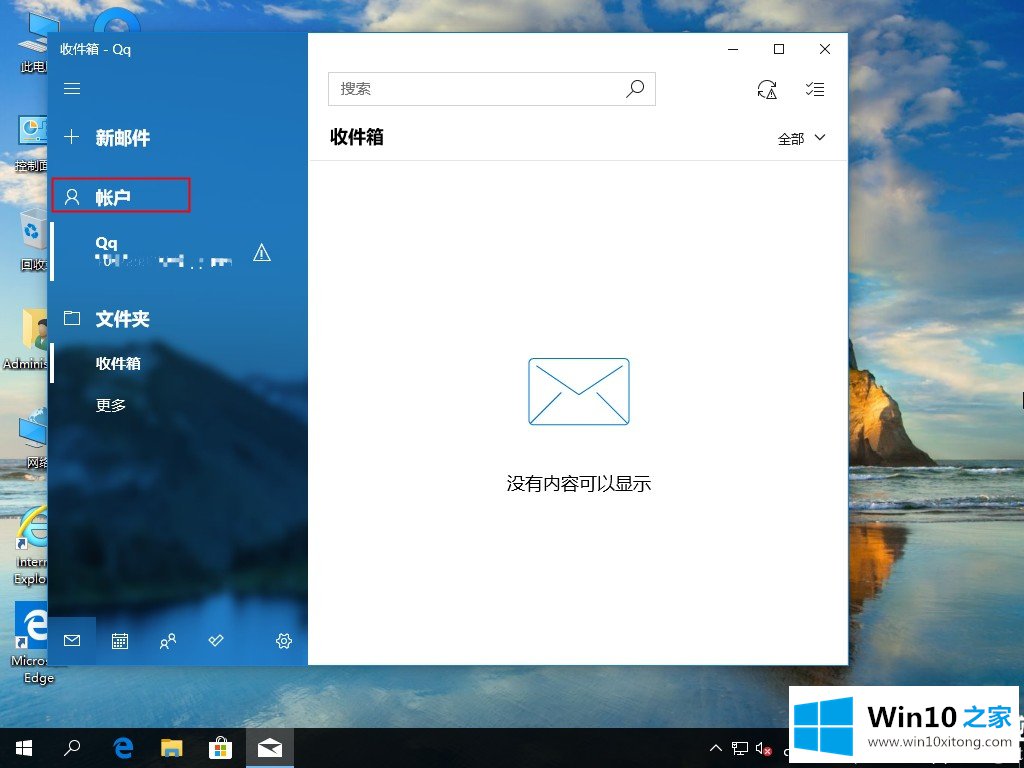
3.打开后,您可以看到计算机中所有被管理帐户的电子邮件信息。
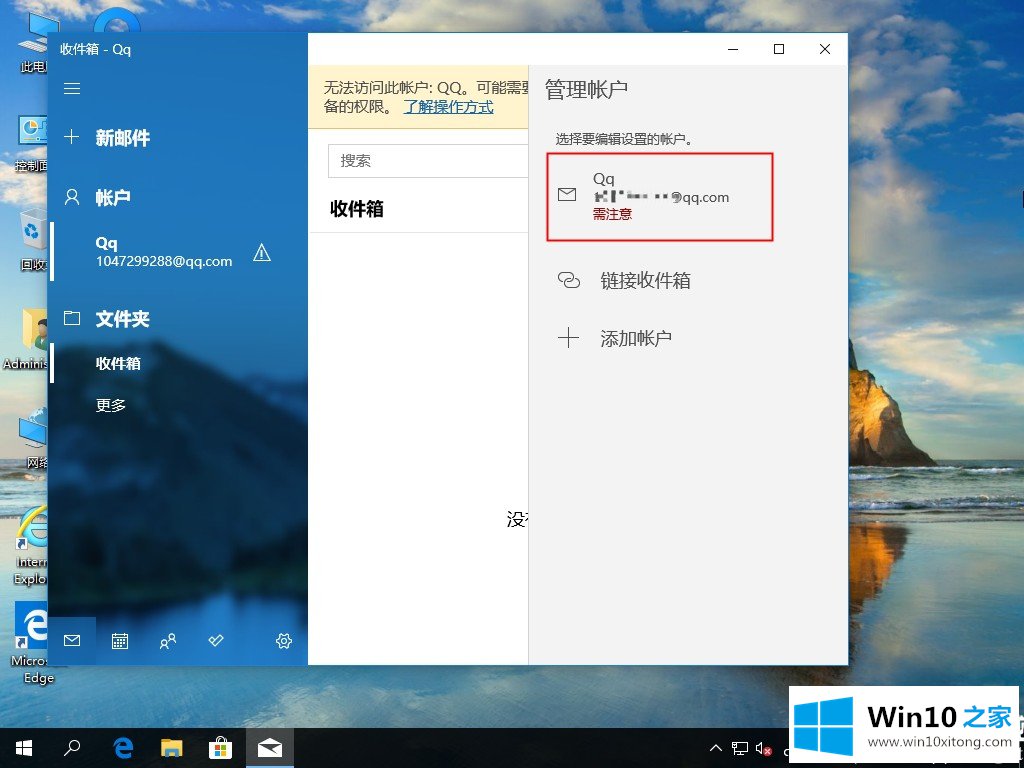
4.然后右键单击要删除的邮箱,并选择帐户设置。
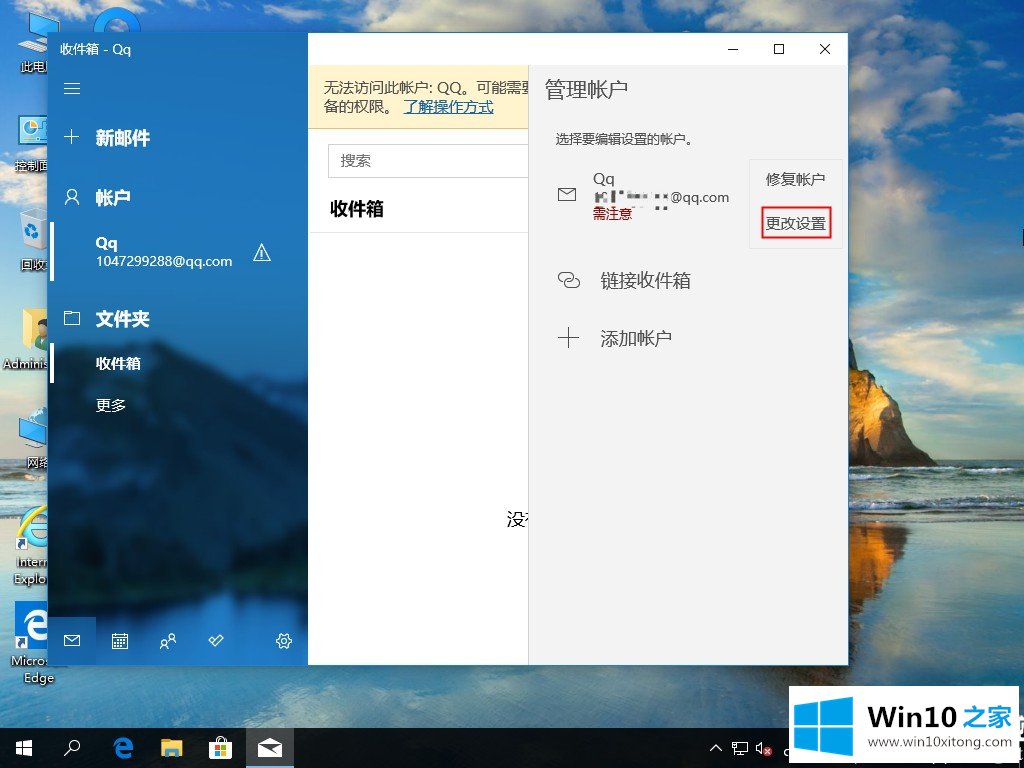
5.然后,在账户设置页面上,有一个删除账户的选项。此时点击此选项,可根据删除操作解决问题。
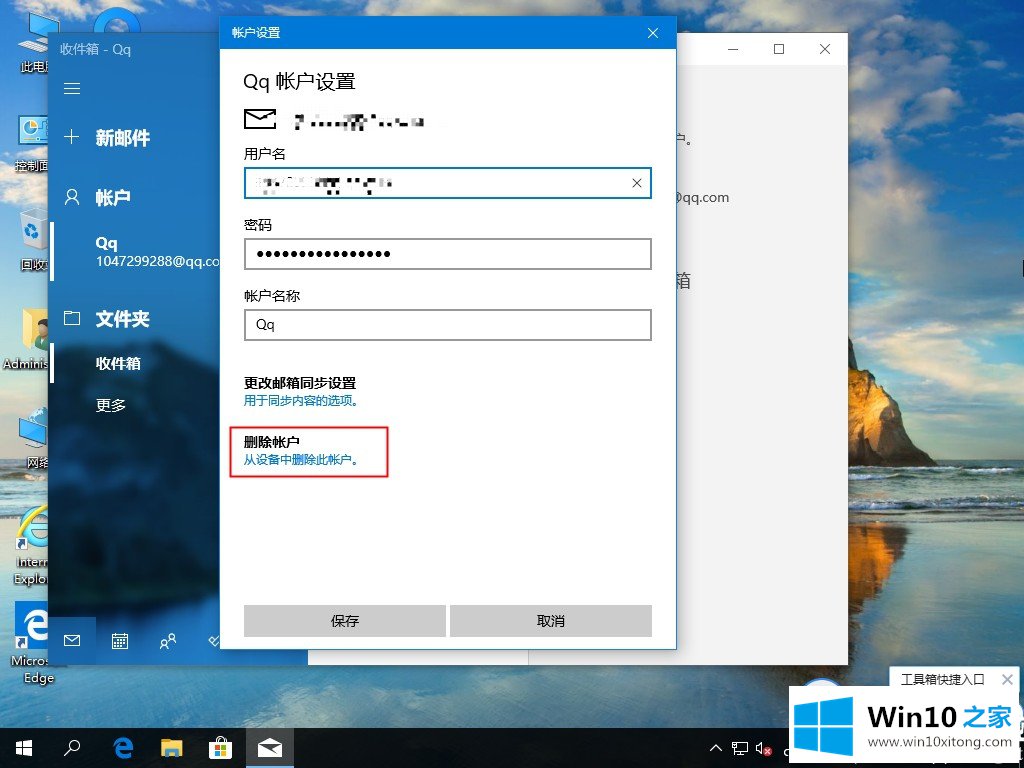
以上是边肖为大家整理的Win10邮箱账号删除方法介绍。想了解更多可以关注win10 Home!
从上面的内容中我们可以看到详细的Win10电子邮件账户如何删除的详尽处理手法,真心希望能够帮助大家,祝大家生活愉快。